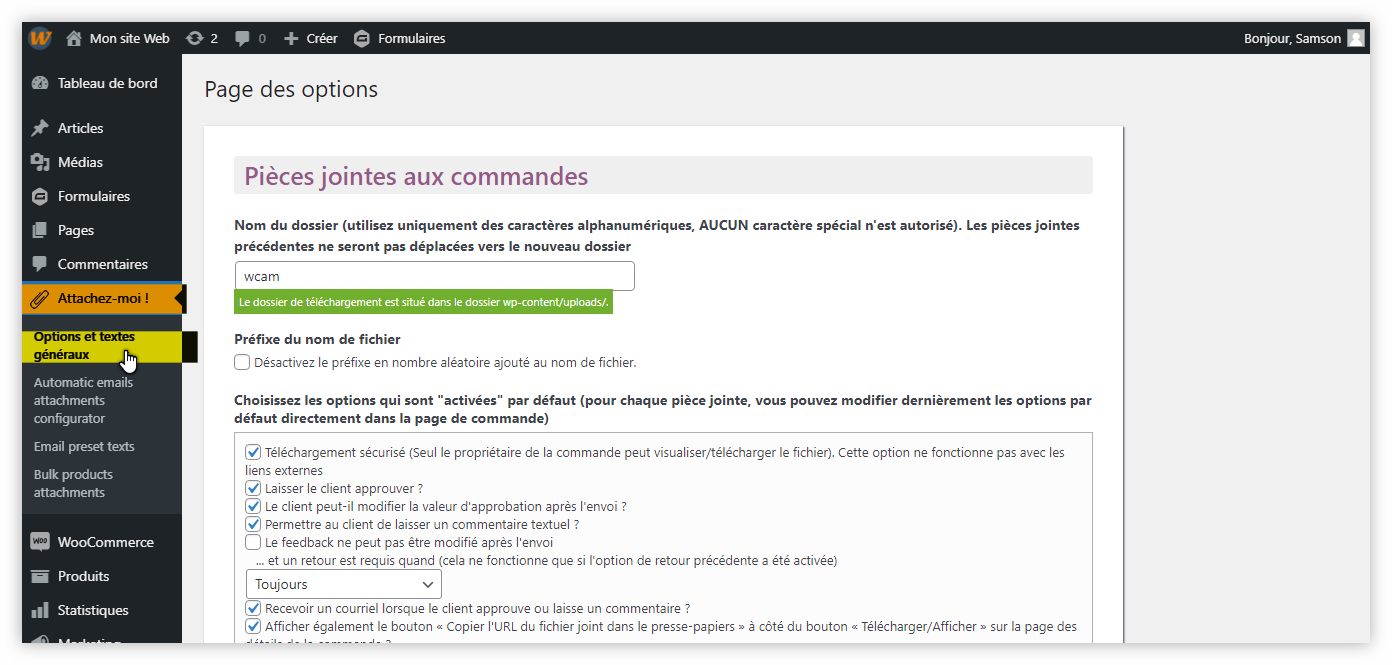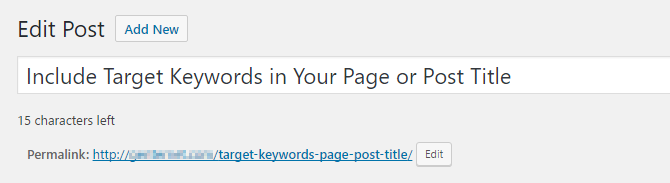WooCommerce Attach Me! Ajoutez des pièces jointes aux commandes de vos clients
Dans la gestion d’une boutique WooCommerce, il n’est pas rare que nous ayons besoin de joindre des fichiers aux commandes de nos clients. Cela peut s’avérer utile dans certains cas, tel que fournir plus d’informations sur le produit au client, fournir le manuel d’utilisation, des vidéos tutoriels, etc. De plus, l’utilisation de pièces jointes gardera votre boutique conviviale et aérée du fait que vous n’avez pas à mettre toutes les informations sur la page du produit.
Heureusement pour nous, utilisateurs de WooCommerce, ce n’est pas le choix qui manque en termes de plugin de gestion de pièce jointe. Mais dans cet article, nous allons nous concentrer sur WooCommerce Attach Me, un plugin prémium pour WooCommerce.
WooCommerce Attach Me! c’est quoi ?
WooCommerce Attach Me! est un plugin woocommerce qui permet aux responsables de boutique de joindre tout type de fichier aux commandes de vos clients. Vous pouvez joindre des images, documents, vidéos, sans aucune limite aux commandes.
De plus, avec ce plugin, vous pouvez également joindre des fichiers aux produits (comme des manuels, des documents, etc.). Ces fichiers sont automatiquement disponibles en téléchargement dans les pages produits et/ou sur la page de détails de la commande après que les clients les aient achetés (et éventuellement visibles uniquement si la commande a atteint un statut spécifique que vous avez défini) ! Attach Me permet aussi de spécifier une heure d’expiration pour les pièces jointes de commande.
Une autre fonctionnalité intéressante de ce plugin est la possibilité de créer des pièces jointes automatiques selon le statut de la commande. Ainsi, les pièces jointes seront automatiquement envoyées lorsqu’un e-mail de commande correspondant au statut préalablement défini est envoyé par WooCommerce.
Lien du plugin officiel https://codecanyon.net/item/woocommerce-attach-me/11975229
Licence : 25$
Traduction en français : https://woofrance.fr/forums/topic/woocommerce-attach-me-traduction-francaise/
Installation et configuration de WooCommerce Attach Me!
Installation de Attach Me!
Téléchargez le fichier zipde l’extension sur l’ordinateur,
Allez dans « Extensions > Ajouter » depuis WordPress,
Cliquez sur le bouton « Téléverser une extension »,
Choisissez le fichier Zip de l’extension et cliquez sur le bouton « Installer Maintenant ».
Réglages de WooCommerce Attach Me!
Une fois que vous avez installé et activé le plugin, rendez-vous dans votre barre d’administration WordPress et cliquez sur le nouveau menu « Attachez-Moi! » qui vient d’être ajouté.
Dans le sous-menu « Options et textes généraux » vous pouvez définir le dossier et de téléchargement des pièces jointes ainsi que le préfixe des fichiers. C’est également depuis cette page que vous pouvez choisir les différentes options sur l’accès et les règles de visibilité des pièces jointes. Vous pouvez par la même occasion personnaliser les différents textes et messages du plugin.
Un peu plus bas dans cette section, vous avez les options de dispositions pièces jointes et le mode de visualisation d’image. Trouvez également les paramètres permettant de définir les pages où les pièces jointes seront visibles sur votre boutique.
Ajouter des pièces jointes à un produit dans WooCommerce
Maintenant que vous avez défini les différentes options et règles d’affichage d’Attach Me!, vous pouvez ajouter vos premières pièces jointes. Pour ajouter une pièce jointe à un produit, commencez par modifier le produit en question.
Depuis l’éditeur de produit WooCommerce, trouvez la section « Attach Me! » et cliquez sur « Add new Attachement » pour ajouter votre pièce jointe.
Remplissez maintenant les champs suivants :
ID/Nom/Fichier/Description : ajoutez-en un ID et un nom à votre pièce jointe. Choisissez le fichier, et ajoutez une description si besoin.
Variants : en cas de produit variable, vous pouvez activer les pièces jointes uniquement pour des variantes spécifiques. Ne pas sélectionner pour appliquer à tous.
Visibilité – Rôles des utilisateurs: vous pouvez éventuellement restreindre la visibilité des pièces jointes en sélectionnant pour quel rôle d’utilisateur elles doivent être visibles. Si aucun n’est sélectionné, la pièce jointe sera toujours visible.
Visibilité : Pages : sélectionnez, sur quelle page afficher la pièce jointe.
Visibilité : Statut de la commande : sélectionnez le statut de la commande pour laquelle la ou les pièces jointes seront visibles.
Joindre un fichier au(x) e-mail(s) sortant(s) de WooCooommerce ? : le fichier est automatiquement joint à tout e-mail WooCommerce sortant en fonction du statut actuel de la commande et du statut sélectionné dans la section de visibilité du statut de la commande précédente.
Le fichier est-il joint aux e-mails sortants uniquement ? : le fichier sera uniquement joint aux e-mails et ne sera pas visible dans la page des détails de la commande.
Description de l’e-mail: vous pouvez éventuellement saisir une brève description incluse dans le corps des e-mails. Le code HTML est autorisé.
Expire ? : date d’expiration des pièces jointes, valable uniquement pour les pièces jointes visibles dans la page des détails de la commande
Remarque : vous pouvez ajouter autant de pièces jointes que vous voulez à un produit en cliquant sur « Add new Attachement ». Pour supprimer une pièce jointe, cliquez simplement sur le signe « - ».
Enregistrez le produit et vérifiez si tout va comme vous le souhaiter.
Et voilà, nous venons d’ajouter notre première pièce jointe à WooCommerce.
Dépendant de vos réglages, le client peut accéder aux pièces jointes directement dans la section « Téléchargement » et « Commandes » de la page « Mon compte ».
Ajouter automatiquement des pièces jointes au mails WooCommerce
Pour joindre automatiquement des fichiers dans les mails par défaut de WooCommerce, rendez-vous dans le sous-menu « Automatic emails attachments configurator » d’Attach Me!.
Cliquez sur « New automatic attachement », choisissez le type de mail qui va contenir la pièce jointe et enregistrez.
Ajouter une pièce jointe à plusieurs produits
Attach Me! vous permet aussi d’ajouter des pièces jointes à plusieurs produits, à tous les produits appartenant à une ou plusieurs catégories, ou directement à tous les produits de votre boutique. Pour cela, rendez-vous dans le sous-menu « Bulk product attachement ».
Choisissez maintenant les produits ou les catégories et ajoutez vos pièces jointes. Si vous ne sélectionnez pas de produits ou catégories, les fichiers seront joints à tous les produits de votre boutique.
Supprimer les pièces jointes en masse
Si vous avez besoin de supprimer toutes les pièces jointes de vos commandes, rendez-vous dans WooCommerce > Commandes. Depuis la liste des commandes, sélectionnez les commandes, choisissez « Supprimer les pièces jointes » dans liste des actions groupées puis cliquez sur « Appliquer ».
Nos dernières pensées sur WooCommerce Attach Me!
Pour moi, WooCommerce Attach Me! est un plugin essentiel pour ce qui gère une boutique WooCommerce. Grâce à ce plugin, vous pouvez joindre n’importe quel type de fichier aux commandes de vos clients. De plus, les e-mails automatiques de ce plugin sont vraiment pratiques pour joindre des fichiers aux mails de commandes des clients.
À l’aide de WooCommerce Attach Me! vous pouvez également joindre plusieurs fichiers directement à partir de la page « Commandes » grâce à la « Boîte de pièces jointes ». Ce plugin se démarque également de la concurrence avec ses options de visibilités hautement personnalisables sur les pièces jointes. Ce qui vous donne un contrôle total sur l’accès aux pièces jointes. Alors, si vous cherchez un plugin qui vous permet de joindre des fichiers à vos commandes, WooCommerce Attach Me! est une valeur sûre.